
Adobe Character Animatorの備忘録記事です。
もくじ
Adobe Character Animatorの使い方の動画をつくりました!
時間ある時に見てくださいね~
Adobe Character Animatorのレイヤー構造
自動タグ付けの大前提
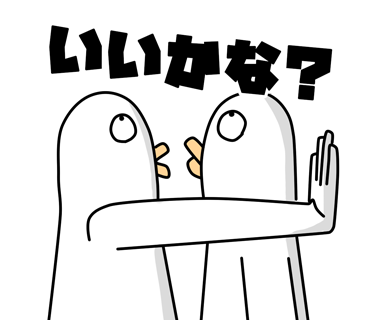
英語じゃないとダメ
レイヤー名が日本語だと自動でタグ付けしてくれません。(バーション2.1で確かめましたがダメでした…
レイヤー名は英語にすることで、自動でタグ付けしてくれます。
PSDファイルに戻って構造を修正すると壊れる

PSDファイルに戻って構造や階層を修正するとタグ・ボーン等の情報が消えます。
構造や階層を変えなければ、絵の追加や修正はできるっぽいです。
パペット直下の左側面、正面、右側面
| Left Profile | 左側面 |
| Frontal | 正面 |
| Right Profile | 右側面 |
パペットの直下に「左側面」「正面」「右側面」を配置して、各タグを設定することで、歩くとき絵が変わってくれます。
各フォルダの下に「Head」「Body」フォルダがあればOK!
タグ・ボーン・ピン・ドラッガー・ダングルなどを付与してから、左右反転させたいところですができないようです…
psdファイルに戻り、左右反転させてから、同じようにタグ・ボーンなどを付け直さないといけません…
「左右反転できる方法知ってるよ!」という方は教えていただきたいです!
頭と体のレイヤー構造
| Head | 頭 | ||
| +left eyebrow | 左眉 | ||
| +right eyebrow | 右眉 | ||
| left eye | 左目 | ||
| left blink | 左瞬き | ||
| +left pupil | 左瞳 | ||
| left eyeball | 左眼球 | ||
| right eye | 右眼 | ||
| right blink | 右瞬き | ||
| +right pupil | 右瞳 | ||
| right eyeball | 右眼球 | ||
| Mouth | 口 | ||
| Neutral | ナチュラル | ||
| Smile | スマイル | ||
| Surprised | サプライズ | ||
| Ah | |||
| D | |||
| Ee | |||
| F | |||
| L | |||
| M | |||
| Oh | |||
| R | |||
| S | |||
| Uh | |||
| W-Oo | |||
| nose | 鼻 | ||
| Body | 体 | ||
| +Rarm | 右腕 | ||
| +Rleg | 右脚 | ||
| +LLeg | 左脚 | ||
| +Larm | 左腕 |
「+」は独立して動かしたいものです。
赤色はただのフォルダです。
Body配下は特に自動付与されるものはありません。
ですが腕と足は独立させなきゃ動かせないので、頭に「+」を付けたフォルダを用意しましょう。
頭直下の左側面、左斜め、正面、右斜め、右側面
| Left Profile | 左側面 |
| Left Quarter | 左斜め |
| Frontal | 正面 |
| Right Quarter | 右斜め |
| Right Profile | 右側面 |
頭の直下に「左側面」「左斜め」「正面」「右斜め」「右側面」を配置して、各タグを設定することで、顔の向きに合わせて絵が変わってくれます。
各フォルダの下には、頭フォルダの中身を角度をずらして配置させたものを入れればOKです。
まとめ

これで向きは変えられるぜ!
向きを変えられる手段は理解できても、実際に手を動かすのは面倒くさいです…
タグ・ボーンの情報を崩さずに左右反転する方法が知りたい…!
psdファイルをいじってたらプロジェクトファイルが破損するし…うぼぁーー!!!

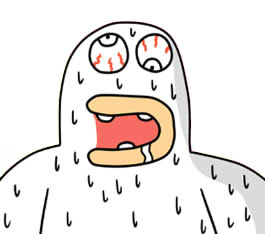








コメントを残す